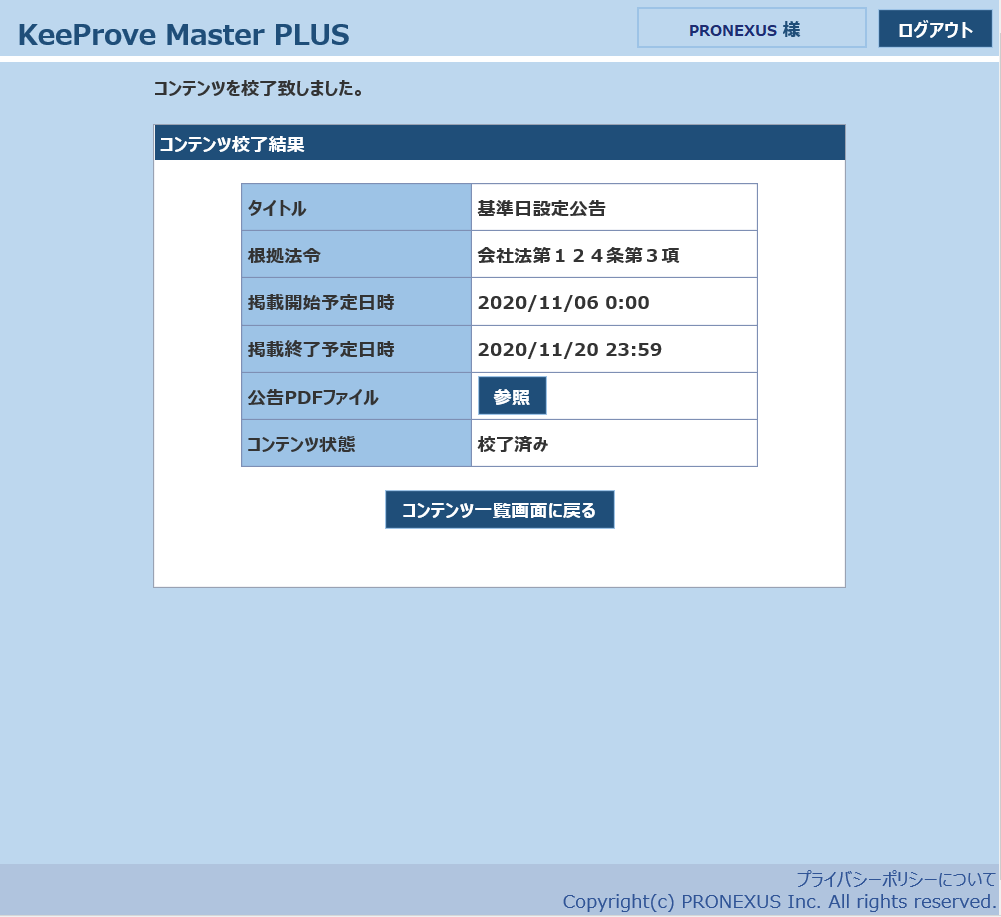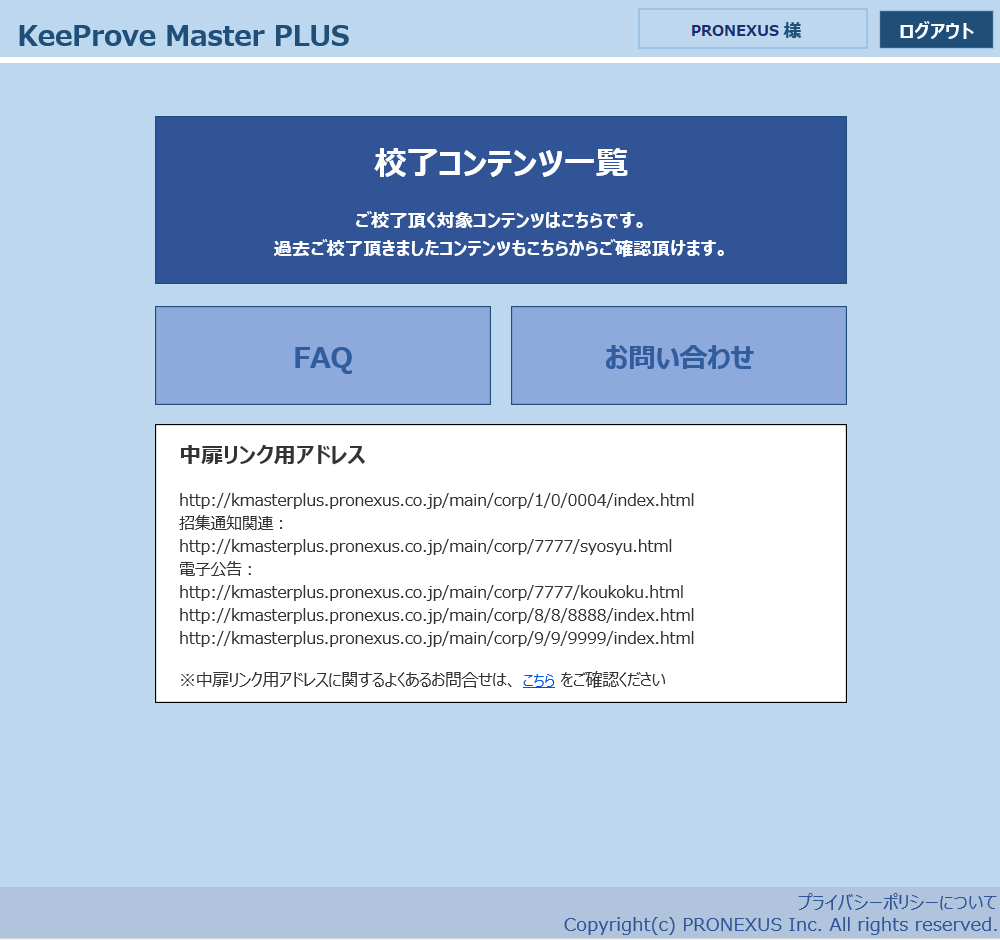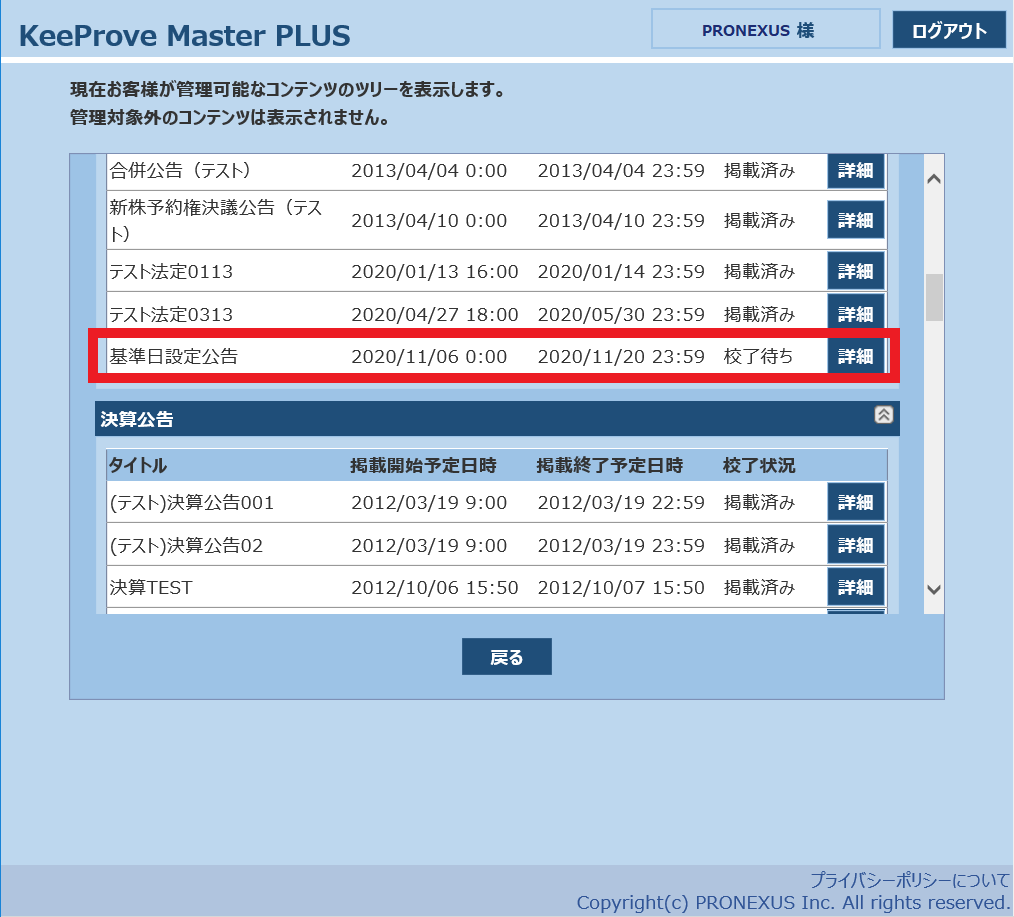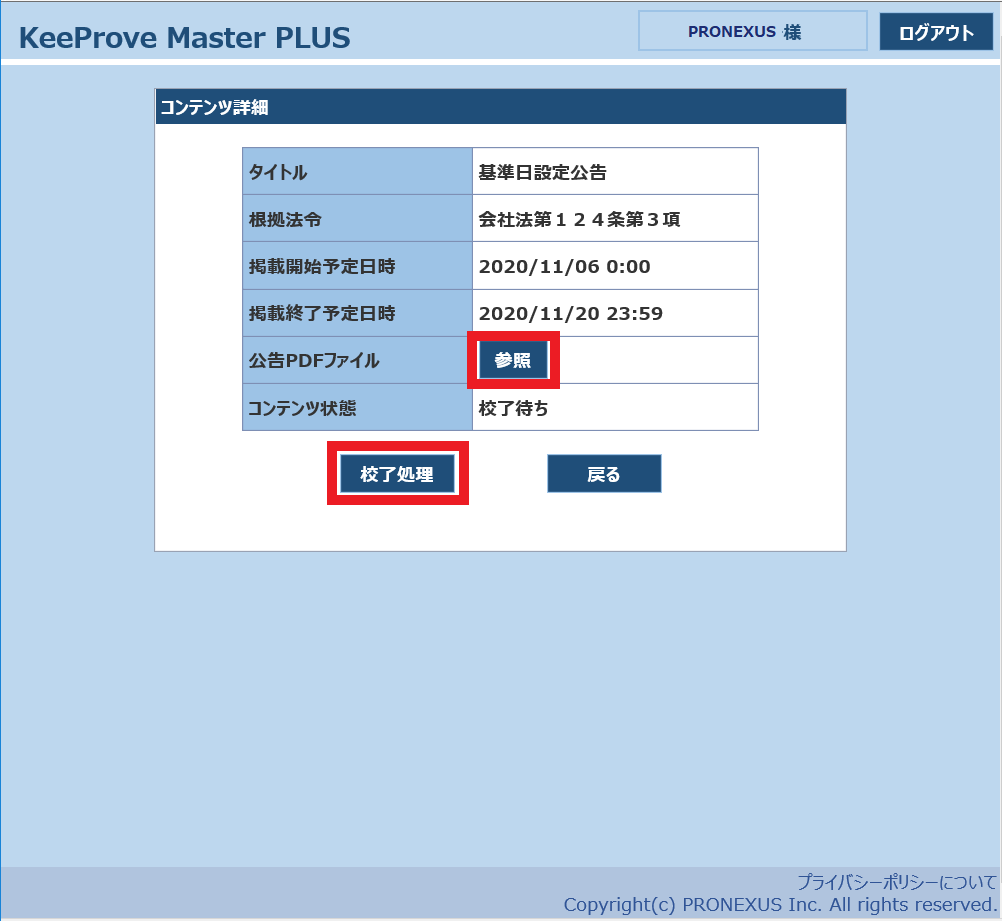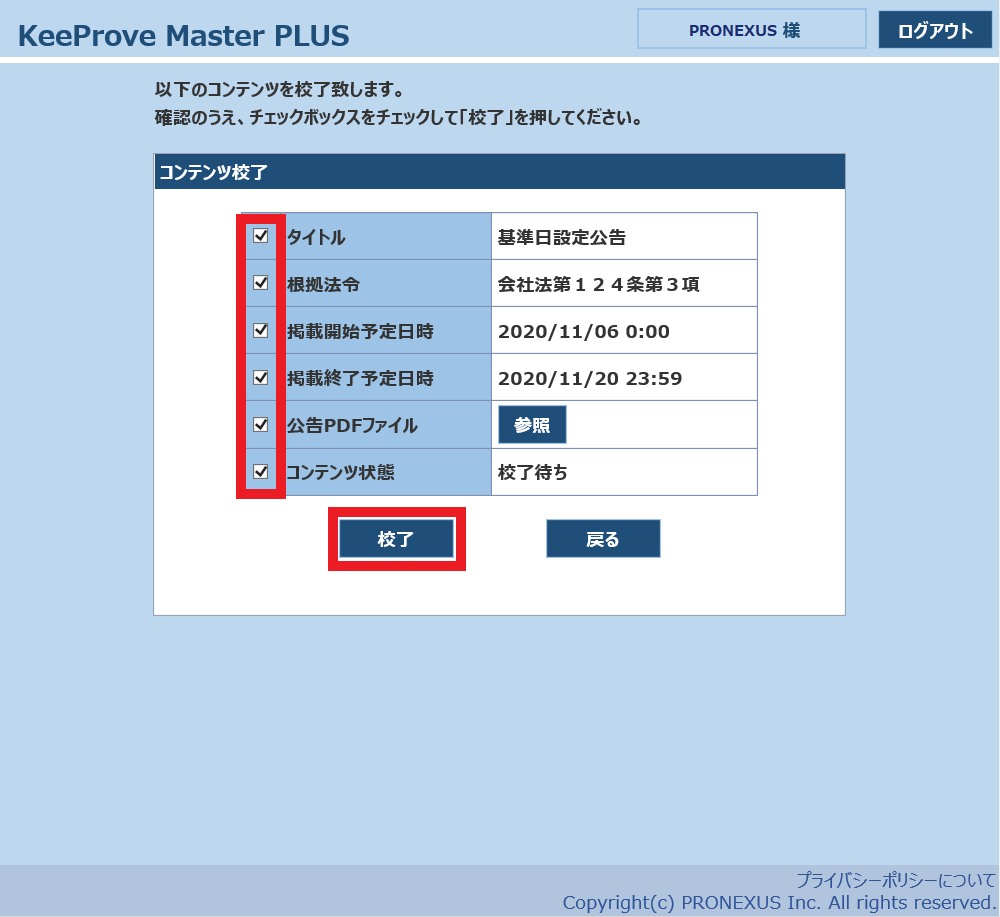Step1 校了依頼メールの受信
①コンテンツの校了準備ができましたら、ご登録されたメールアドレス宛に以下の件名にて校了依頼メールが届きます。
【件名】:KeeProve Master PLUS 校了依頼のお知らせ
Step2 KeeProve Master PLUS ポータルへのログイン
②メールに記載されたURLよりKeeProve Master PLUSポータルへログインします。
③ログイン後、メインメニューより「校了コンテンツ一覧」を選択します。
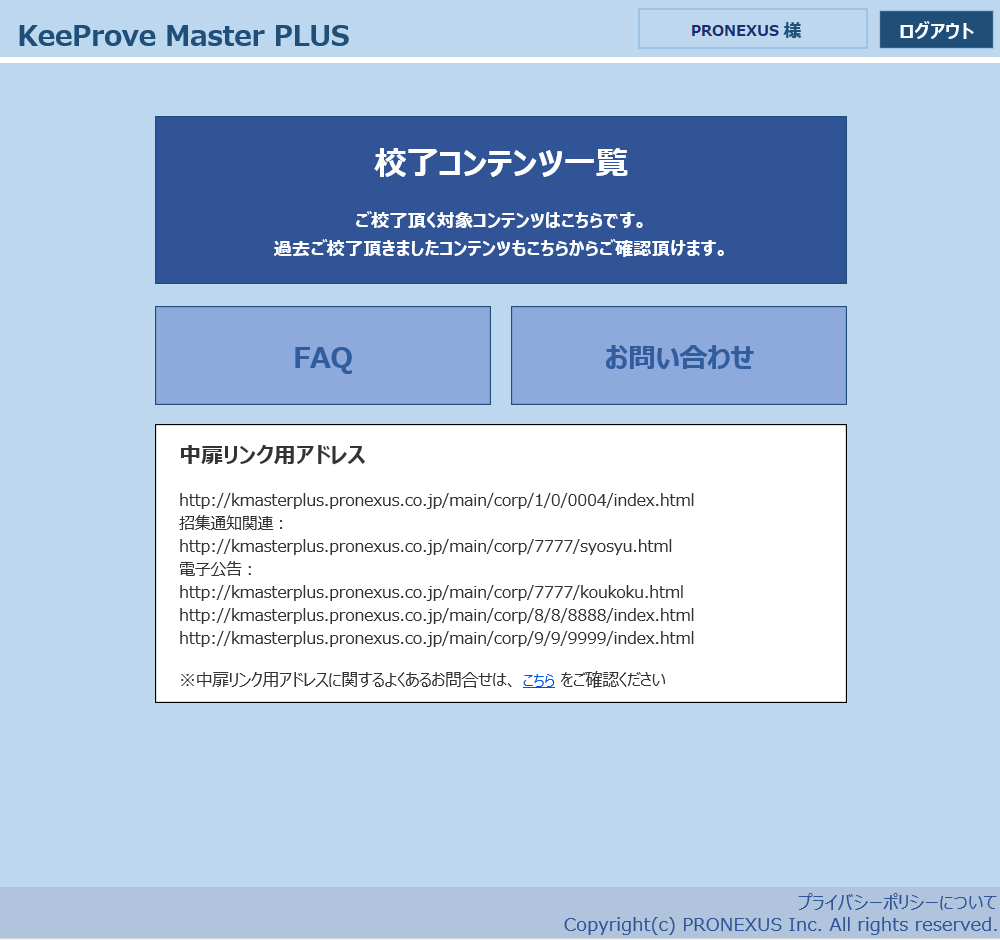
Step3 コンテンツ校了処理
④コンテンツ一覧へ遷移後、校了待ちのコンテンツが表示されます。
⑤校了状況をご確認の上、詳細ボタンを選択します。校了済みのコンテンツも同じ画面に表示されますので、今までの経歴として一覧で確認できます。
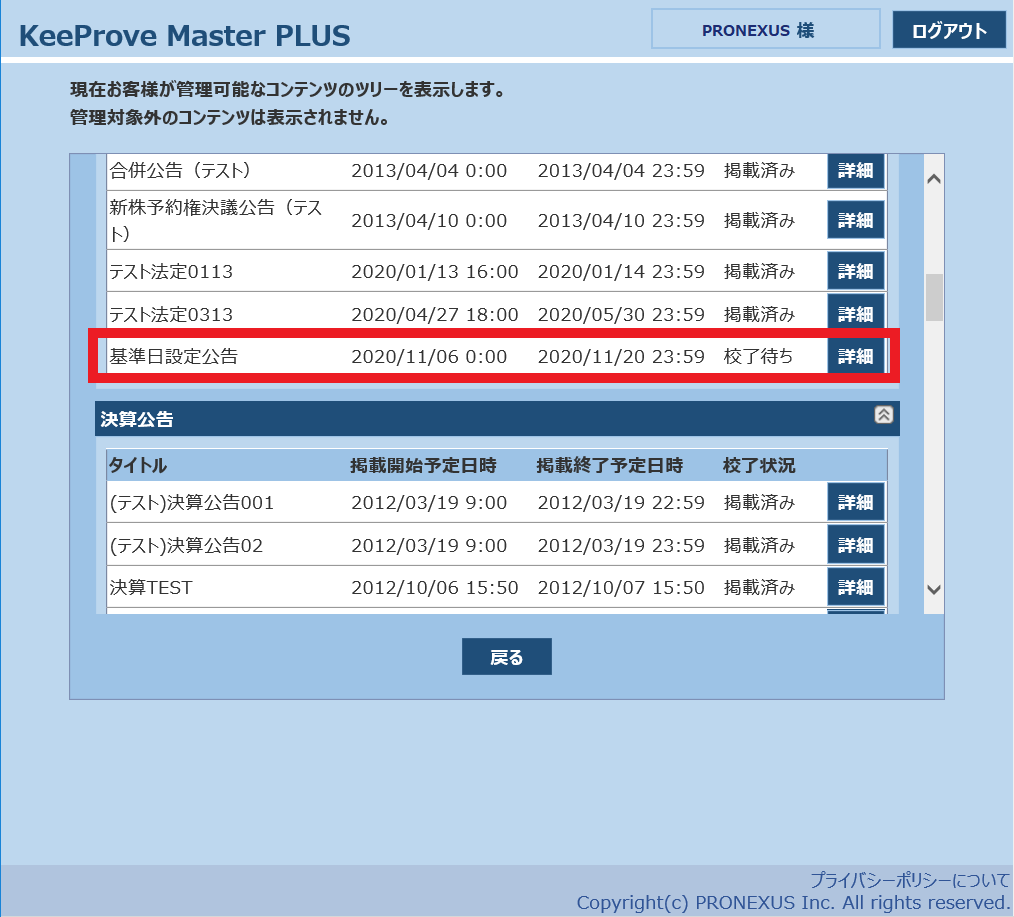
⑥校了処理画面に遷移します。 「参照」を押すことで校了対象のPDFがご確認いただけます。
⑦表示されたPDFの内容を確認いたしましたら、「校了処理」ボタンを押します。
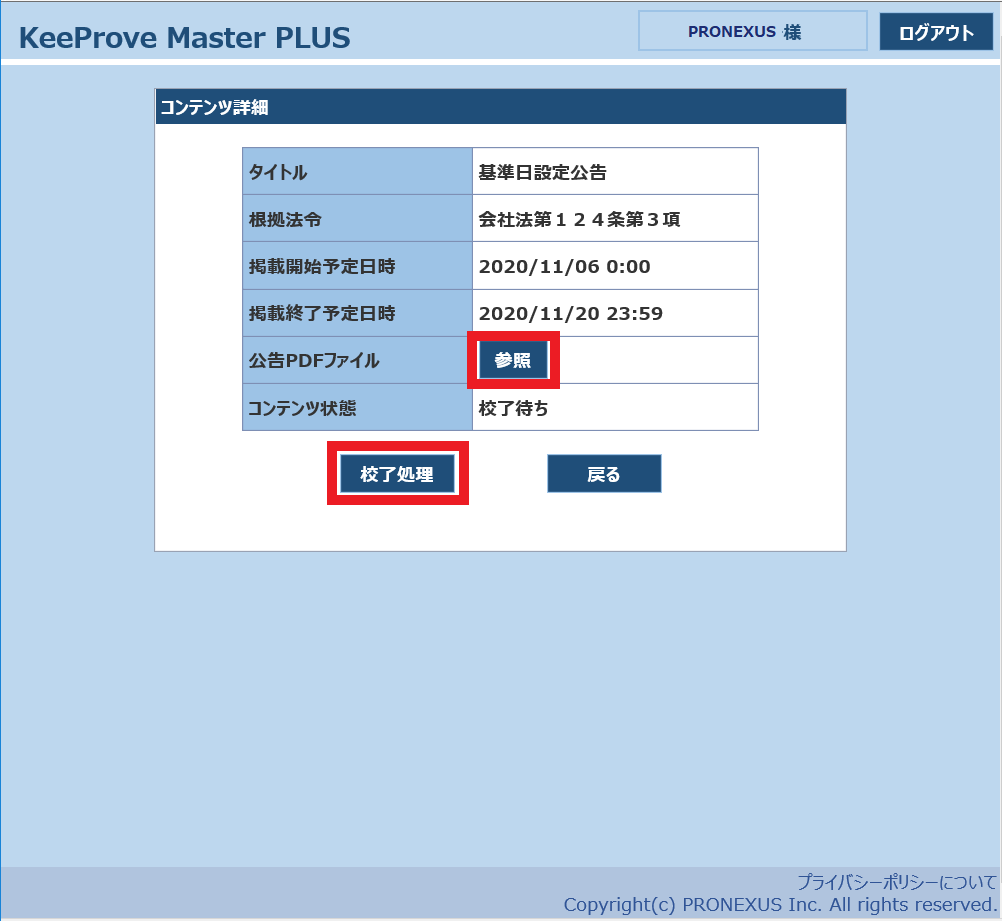
⑧画面遷移後、校了コンテンツの詳細情報が表示されます。 内容ご確認のうえ、チェックボックスにチェックをして「校了」ボタンを押してください。
(すべてのチェックがされないと校了処理ができません)
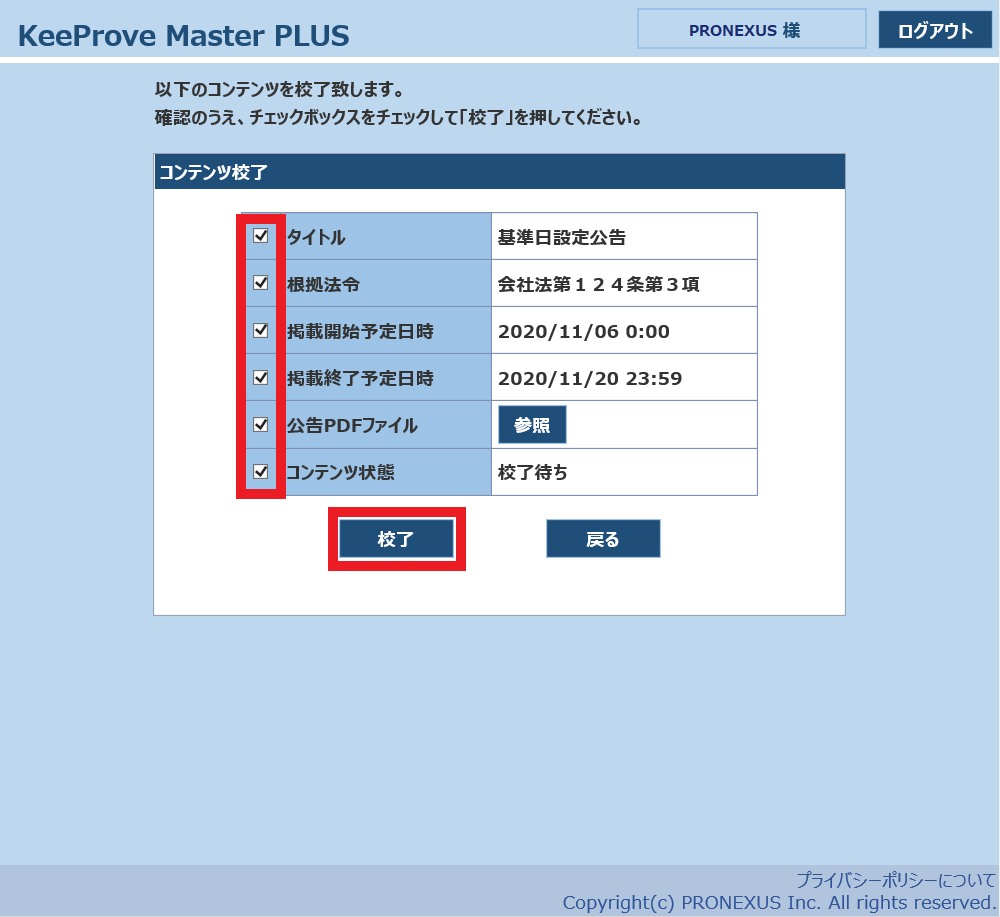
⑨コンテンツ校了がされますと、コンテンツ校了結果の画面が表示されます。 また下記の件名にてメールにて、校了完了をお知らせいたします。
【件名】:KeeProve Master PLUS コンテンツ校了完了のお知らせ